
Comment résoudre le bug de l'écran jaune Samsung : causes et 8 solutions testées
Oct 22, 2025 • Déposé à: Solution de Réparation de Téléphone •Des solutions éprouvées
C'est toujours décevant quand vous remarquez votre écran Samsung devient jaune avec des stries au lieu des couleurs auxquelles vous êtes habitué. Même si au début cela ressemble à un simple désagrément, cela peut vite nuire à votre confort de lecture et nécessite une solution rapide. Vous pouvez être déjà redémarré le téléphone pour revenir à normal, mais le problème reste le même la prochaine fois.
Heureusement, vous constatez que vous n'êtes pas le seul sur le forum, ce guide réunit toutes les astuces connues pour résoudre ce problème. De l'analyse du phénomène aux causes les plus courantes en passant par les étapes pour tout réparer, chaque technique est exposée clairement dans cet article.
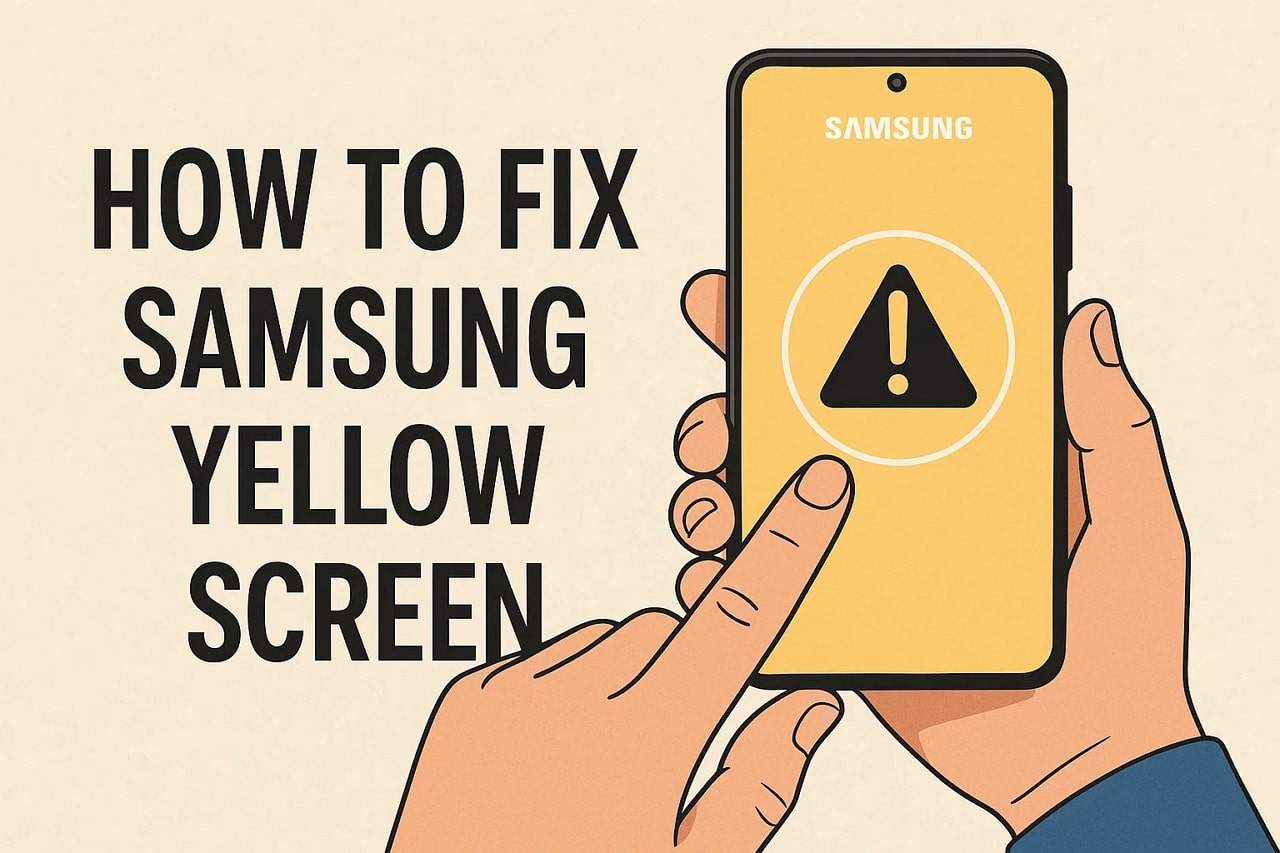
Partie 1. Qu'est-ce que l'erreur d'écran jaune Samsung ?
L'erreur d'écran jaune Samsung est un problème d'affichage où l'écran affiche une teinte jaune ou chaude persistante. Cela affecte la précision et la visibilité des couleurs et est lié au système ou aux paramètres, donnant à l'écran un ton peu naturel. Les utilisateurs remarquent ce problème principalement lorsqu'ils naviguent sur Internet, regardent des vidéos ou des photos.

Ce problème peut être temporaire ou persister jusqu'à ce que des solutions appropriées soient apportées. Dans de nombreux cas, il peut être causé par un déséquilibre de la température des couleurs dans les paramètres d'affichage.
Partie 2. Causes fréquentes de la teinte jaune sur écran Samsung
Pour résoudre le problème de l'écran jaune Samsung S22 , identifiez l'origine de cette erreur grâce aux points suivants :
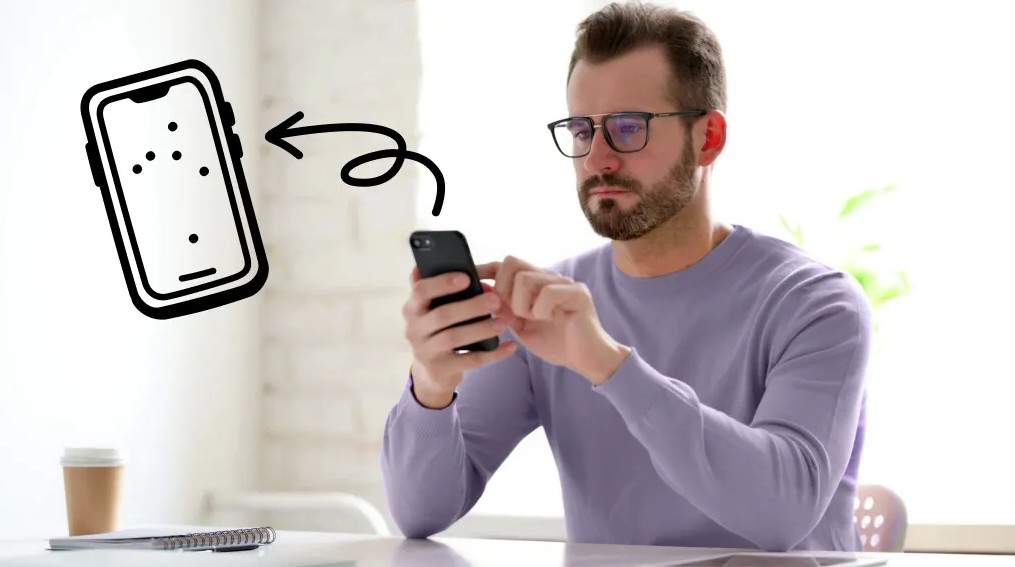
- Paramètres d'affichage inadaptés : Parfois, on active des fonctionnalités telles que Bouclier Confort des Yeux, Filtre de Lumière Bleue ou Mode Nuit. Elles visent à préserver la santé oculaire, réduisant la lumière bleue, mais peuvent aussi rendre l'écran plus chaud ou jaune.
- Bugs logiciels ou mises à jour : Après l'installation d'une mise à jour, comme One UI de Samsung, la gestion des couleurs peut bugger. Un conflit entre le Mode Nuit d'Android et le Bouclier Confort des Yeux Samsung peut rendre l'écran définitivement jaune.
- Dommage physique : Après un choc, une forte pression ou une chute, des composants internes de l'écran peuvent être touchés. Cela se traduit parfois par des petites taches jaunes ou une teinte jaune étendue sur tout l'affichage.
- Burn-in d'écran : Les dalles OLED Samsung sont sensibles au burn-in si une image ou un menu reste affiché trop longtemps. À force, les pixels vieillissent et laissent des traces ou taches jaunes définitives.
- Usure matérielle : Avec le temps, la dalle de votre téléphone s'use. Les variations de chaleur, le soleil ou l'humidité dégradent les matériaux et l'affichage peut virer au jaune, avec une luminosité irrégulière.
Partie 3. Comment corriger une barre jaune sur un écran Samsung - 8 méthodes
Avant d'apprendre s'il s'agit d'un dysfonctionnement de logiciel ou de matériel, la solution la plus économique consiste à commencer par le dépannage logiciel. Pour corriger la teinte ou la barre jaune sur l'écran de votre Samsung S22, suivez les solutions fiables et éprouvées ci-dessous, étape par étape :
Solution 1. Nettoyer votre écran Samsung
Si vous vous demandez pourquoi votre écran affiche une teinte jaune, la cause provient souvent d'une surface simplement encrassée. De la poussière ou des bulles d'air coincées sous le film protecteur peuvent créer l'illusion de taches ou de zones jaunâtres. Vérifiez votre protège-écran et nettoyez délicatement la surface avec un chiffon microfibre propre et sec pour éliminer toute particule

Solution 2. Vérifier et réparer les bugs logiciels
Si le problème d'écran jaune provient du système logiciel, utilisez Dr.Fone - Réparation Système (Android) pour le corriger en quelques minutes. Cet outil réinitialise Android sans nécessiter de compétences techniques particulières. Il prend en charge tous les modèles phares, y compris les Samsung S24 et S25, avec un taux de réussite proche de 100 %.
Grâce à sa grande polyvalence, il peut également résoudre d'autres problèmes courants sur Android tels que les boucles de démarrage ou les téléphones briqués. Le bug d'écran jaune se corrige ainsi en trois étapes simples via une interface claire et intuitive. Tout le processus est guidé : il vous suffit de passer votre Samsung en mode Download.

Dr.Fone - Réparation du Système (Android)
Réparer les erreurs système Samsung sans difficulté.
- Remettez votre Android à neuf, sans connaissance technique requise.
- Corrigez de multiples bugs système Android : bloqué sur le boot loop, écran noir, ou bien ne s'allume plus, restart en boucle, etc.
- Taux de succès élevé sur les soucis système Android.
- Compatible avec la plupart des appareils Android et versions OS
- Interface claire, étapes faciles à suivre.
- Étape 1. Accédez à l'outil Réparation Système et sélectionnez Android. Choisissez "Réparation Système" depuis la boîte à outils, sélectionnez "Android", puis appuyez sur "Démarrer".

- Étape 2. Connectez votre Samsung & indiquez le modèle. À la connexion, l'outil détecte l'appareil ; remplissez les paramètres (“Nom, Modèle, Pays, Opérateur”). Passez en “Mode Download” selon les instructions à l'écran (avec ou sans bouton Home). Cela lance l'installation du firmware qui doit être confirmée en cliquant sur “Réparer maintenant”.
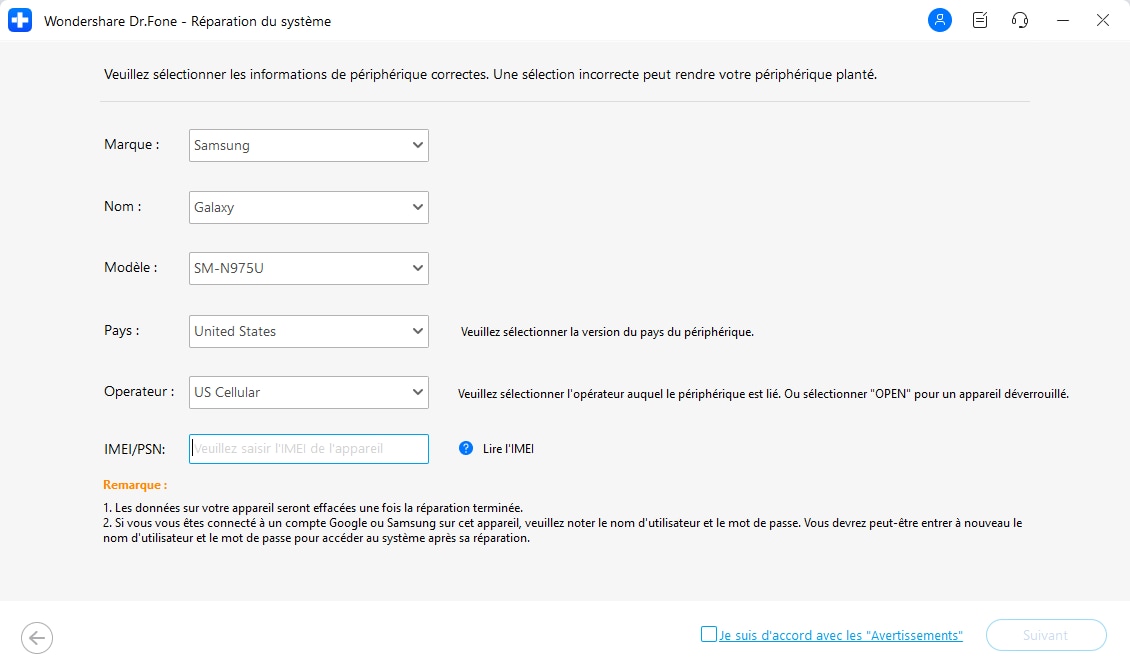
- Étape 3. Réparez le problème d'écran jaune Samsung. Tapez "000000" dans la fenêtre, cliquez sur "Confirmer" et attendez la fin de la réparation. Suivez la progression à l'écran, puis sélectionnez “Terminé”.

4,624,541 personnes ont téléchargé
Solution 3. Mettre à jour le firmware de votre Samsung
Si l'écran de votre Samsung affiche une teinte jaune, il est essentiel d'installer les dernières mises à jour du micrologiciel afin d'optimiser la luminosité et la colorimétrie. Ces mises à jour corrigent l'étalonnage des couleurs, améliorent les performances du GPU et optimisent l'affichage. Elles éliminent également les bugs logiciels et les profils de couleurs mal configurés, rétablissant ainsi un rendu plus naturel.
Suivez les instructions pour effectuer la mise à jour et éliminer l'écran jaune Samsung Note 10 : Ouvrez les paramètres de votre téléphone, accédez à “Mise à jour logicielle”, puis touchez “Télécharger et installer” pour bénéficier de la version la plus récente.
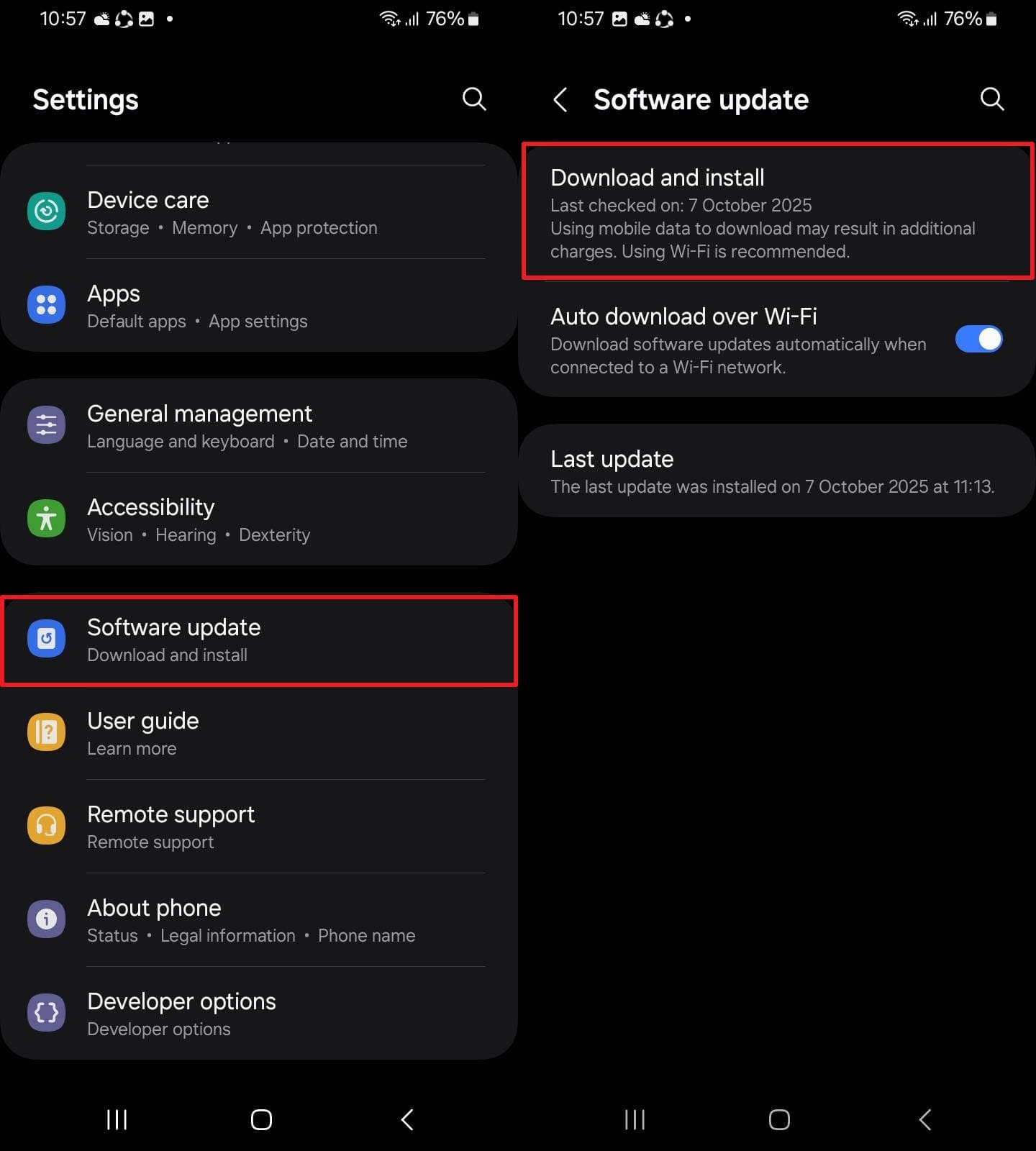
Solution 4. Ajuster la luminosité et les couleurs de l'écran
Ce problème d'écran jaune Samsung vient souvent de paramètres automatiques adaptant la teinte pour le confort visuel. Bouclier Confort des Yeux ou Filtre Lumière Bleue diminuent la fatigue, mais rendent parfois l'écran jaunâtre. Un petit ajustement de la luminosité et du contraste des couleurs suffit à retrouver un affichage plus naturel. Suivez ces instructions pour régler ces paramètres :
Consignes. Depuis les Paramètres Samsung, ouvrez "Affichage", désactivez "Bouclier Confort des Yeux". Ajustez le curseur de “Luminosité” ou "Bouclier Confort des Yeux" pour éliminer la teinte jaune.
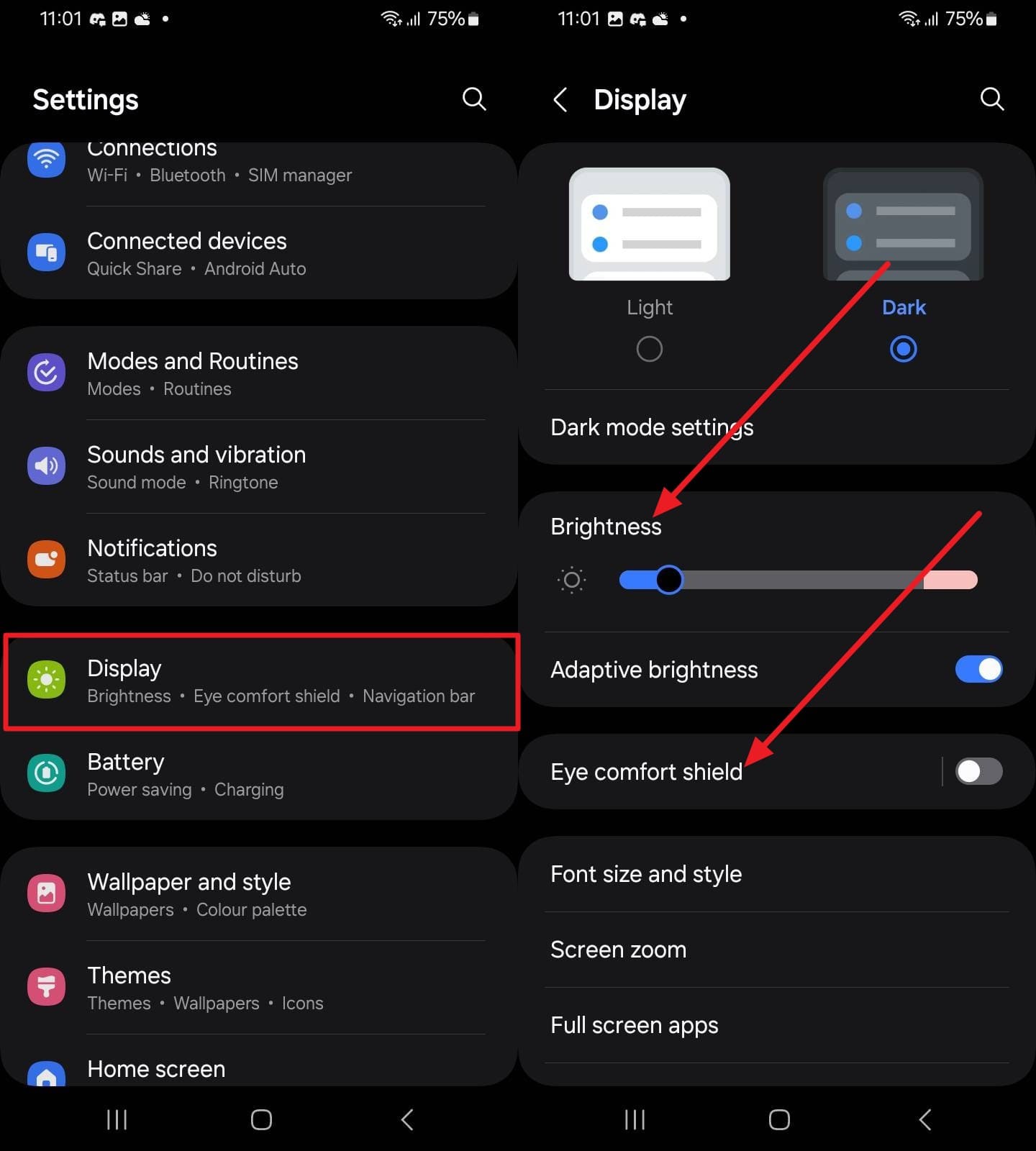
Solution 5. Utiliser des applications de correction de pixels
Si l'écran de votre téléphone vire au jaune, essayez une application de correction de pixels comme Dead Pixel Test and Fix. Elle fait défiler rapidement différentes couleurs à l'écran afin de détecter et corriger les pixels morts ou bloqués. Deux modes sont disponibles : Mode automatique et manuel pour repérer puis réparer les zones défectueuses.
Téléchargez simplement l'application, suivez les instructions, puis appuyez sur “Réparer les pixels morts” pour commencer. Activez ensuite le mode “Auto” pour un diagnostic et une correction automatiques des pixels jaunes bloqués.
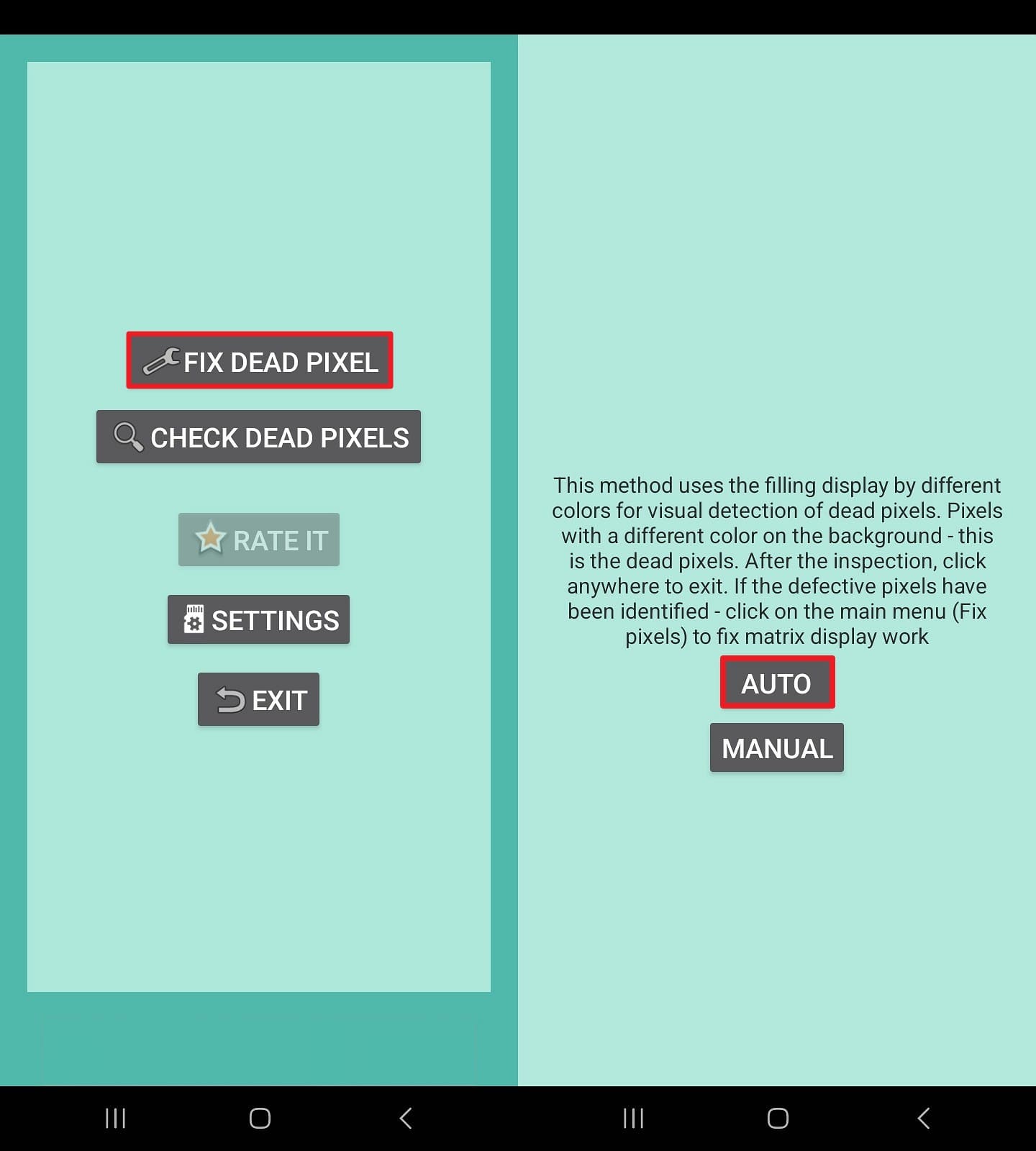
Solution 6. Surveillez les problèmes matériels
Une tache jaune sur l'écran du téléphone n'indique pas toujours un problème logiciel : une usure interne peut aussi en être la cause. En surveillant la température et l'usage de votre Samsung, vous pouvez prévenir l'apparition de ces anomalies.
De plus, veillez à l'état du matériel afin d'éviter tout défaut lié à une surchauffe prolongée et préserver la durée de vie de l'écran. Vérifiez si la décoloration survient surtout après une utilisation prolongée ou lorsque l'appareil chauffe.
Solution 7. Réinitialiser le Samsung aux paramètres d'usine
Si toutes les autres astuces ont échoué et que l'écran jaune Samsung persiste, une réinitialisation total peut résoudre les problèmes logiciels enracinés. Cela permet de retrouver l'état initial du smartphone et d'éliminer les bugs cachés responsables de la teinte jaune. Vous réglez ainsi tous les conflits ou failles logicielles sans passer par une réparation matérielle. Cette manipulation réinstalle le système d'exploitation de votre mobile et supprime les bugs de logiciel. Avant de faire une réinitialisation, sauvegardez vos données personnelles avec Smart Switch PC ou avec Dr.Fone ( sauvergarde donnees applications prise en charge).
Pour cela, consultez le tutoriel et lancez une réinitialisation complète : Ouvrez les paramètres "Gestion globale", puis pressez "Réinitialiser" dans le menu. Sélectionnez "Réinitialisation des données d'usine" et validez "Réinitialiser" pour procéder.
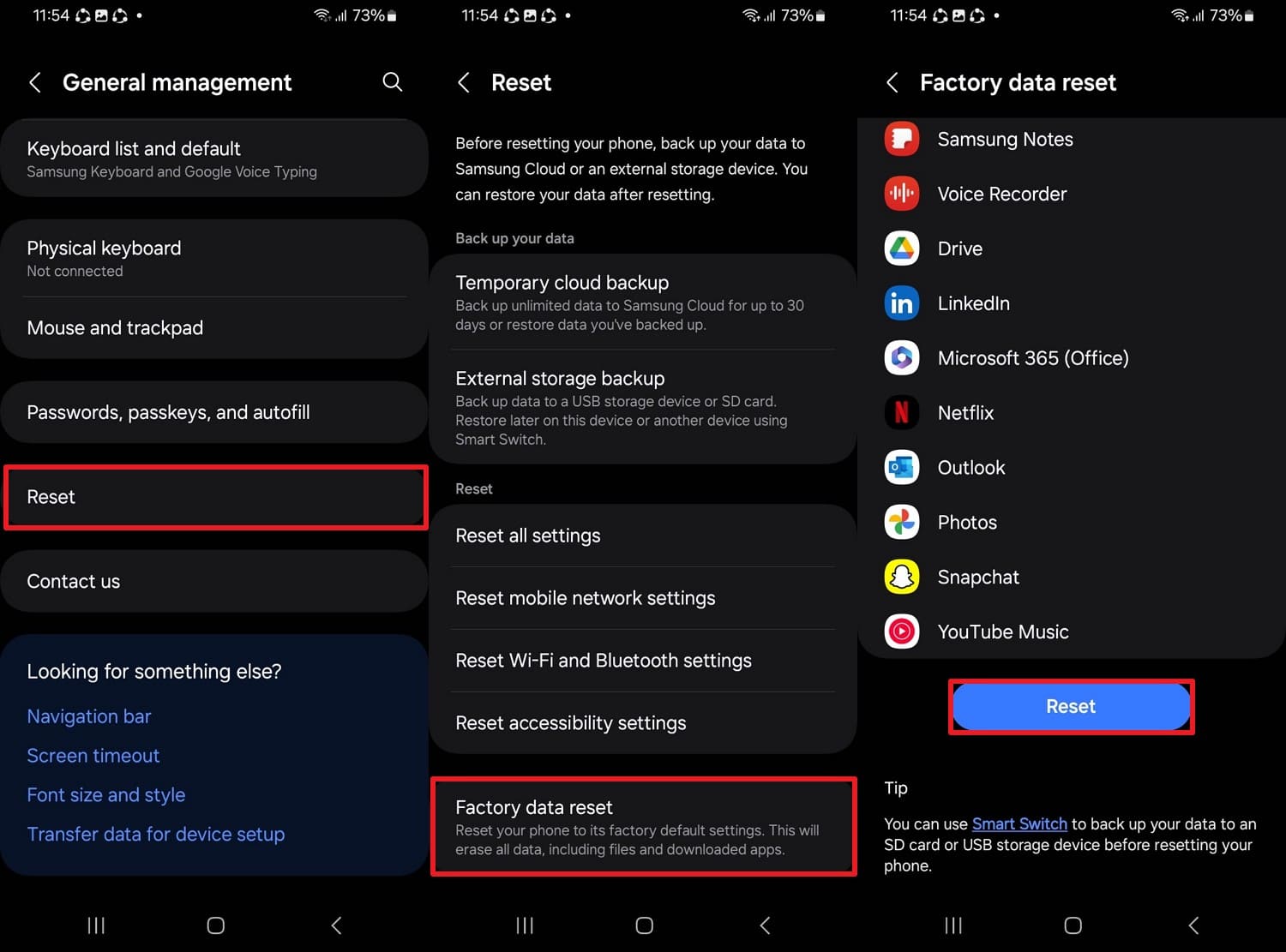
Solution 8 : Vérifier la garantie ou solliciter un professionnel
Si vous constatez encore une teinte jaune écran sur votre Samsung même après réinitialisation, une consultation d'expert devient nécessaire. Un problème persistant peut signaler une panne sérieuse : rétroéclairage hors service, burn-in ou connecteurs défectueux. Un diagnostic professionnel dans un centre agréé Samsung est alors la meilleure garantie pour votre appareil.
Conclusion
En résumé, même si l'écran jaune Samsung relève rarement de l'irréparable, il transforme vite votre affichage en source de frustration. Les solutions présentées, de la mise à jour régulière au nettoyage en passant par le réglage précis de l'écran, apportent des réponses adéquates à ce désagrément. Si la teinte jaune persiste, une solution plus poussée, Dr.Fone - Réparation Système (Android), permet de corriger les défauts logiciels complexes.
4,624,541 personnes ont téléchargé
FAQ
Problèmes Samsung
- Problèmes de téléphone Samsung
- 1. Réparer l'échec de la caméra Samsung
- 2. Réparer le gel de Samsung
- 3. Réparer le Samsung S7 qui ne s'allume pas
- 4. Réparer le Samsung Brick
- 5. Réparer le Samsung S6 qui ne s'allume pas
- 6. Réparer le clavier Samsung arrêté
- 7. Réparer le Samsung S5 qui ne s'allume pas
- 9. Télécharger et installer le ROM Samsung
- 10. Télécharger le firmware Samsung
- 11. Réparer la mort subite de Samsung
- 12. Réparer le téléphone bloqué sur le logo Samsung
- 13. Réparer le Samsung gelé au démarrage
- 15. Réparer le Samsung S3 qui ne s'allume pas
- 18. Réparer le Samsung S10 qui ne s'allume pas
- 19. Réparer le Samsung Galaxy S7
- Problèmes d'écran Samsung
- 1. Réparer l'écran tactile non réactif
- 2. Réparer l'écran noir après une chute
- 3. Résoudre le problème d'écran bloqué sur le démarrage
- 4. Réparer les problèmes d'écran du Samsung Fold
- 5. Réparer l'écran noir du Samsung
- 7. Réparer la moitié de l'écran non fonctionnel
- 8. Réparer le Samsung bloqué sur le démarrage
- 11. Réparer le Samsung bloqué sur l'écran de charge
- 12. Résoudre le problème de blackout de la TV Samsung
- 13. Réparer l'écran non fonctionnel du Samsung Flip
- Problèmes de tablette Samsung
- 1. Réparer les problèmes de tablette Samsung
- 2. Réparer le Samsung bloqué sur le logo
- 3. Réparer la tablette Samsung qui ne s'allume pas
- 4. Réparer l'écran tactile non réactif
- Mise à jour Samsung
- Astuces utiles pour Samsung
- ● Gérer/transférer/récupérer des données
- ● Déverrouiller l'écran/activer/verrouiller FRP
- ● Réparer la plupart des problèmes iOS et Android
- Essai Gratuit Essai Gratuit Essai Gratuit



















Blandine Moreau
Éditeur
Généralement noté4.5(105participants)